Что такое шагомер — это приложение, которое измеряет количество пройденных шагов. Полученная информация служит для контроля физической активности и подсчета сожженных килокалорий.
Как работает шагомер в смартфоне
О том, как шагомер в телефоне считает шаги:
- Датчик положения в пространстве, он же акселерометр, фиксирует положение смартфона в спокойном состоянии.
- Во время движения происходит ускорение и замедление, которые создают ритмические колебания. Их улавливает датчик и интерпретирует в шаги.
Интересно! Акселерометр называют датчиком ускорения, что позволяет с его помощью определить скорость движения.
Как проверить наличие акселерометра в смартфоне:
- девайс поддерживает автоматический поворот экрана из вертикального в горизонтальное положение;
- датчик упомянут в официальных характеристиках модели (на коробке, сайте производителя);
- установить приложение «Датчики измерительные» или «Датчикер».
Обратите внимание! В некоторых смартфонах присутствует выделенный шагомер. Его наличие зависит от однокристальной системы, установленной в девайс (Snapdragon, Exynos, MediaTek).
Точность измерений и как держать телефон при измерении шагов
Точность пройденных шагов зависит от калибровки и чувствительности датчиков, за что отвечает производитель. Если сравнивать показатели на бюджетном и флагманском смартфоне, то первый может демонстрировать погрешность на 30 и более %.
Еще одним фактором выступает крепление устройства: телефон, подвешенный на шнурке, будет фиксировать колебания иначе, чем девайс, спрятанный в кармане. За шаги могут засчитываться:
- прыжки;
- резкие махи смартфоном;
- сильные тапы по экрану во время использования или в играх;
- вибрации от автомобиля при проезде по яме или лежачему полицейскому.
Единственное правило, как пользоваться шагомером в телефоне — держать девайс ближе к телу. Положите смартфон в карман штанов, зафиксируйте его на руке или ноге с помощью спортивного чехла. Если поместить устройство в кармане толстовки, куртки или рюкзака, точность измерения будет хуже.
Обратите внимание! Положение смартфона не влияет на точность результатов.
ТОП-5 шагомеров в виде приложений
Шагомеры представлены отдельными приложениями или частью общего пакета для наблюдения за физической активностью. Некоторые проекты требуют подключения GPS-навигации, что расходует заряд аккумулятора.
В плане функций все проекты похожи и предлагают:
- установить половую принадлежность, вес и рост для точности замеров;
- подсчет шагов, расстояния, времени и потраченных килокалорий;
- отчет о физической активности за день, неделю, месяц, год;
- систему наград за пройденное расстояние;
- виджет для рабочего стола или шторки уведомлений.
Отличаются приложения точностью замеров, оформлением меню и несколькими дополнительными функциями. Перечень лучших и их особенности (если таковые имеются), выглядит так:
- Шагомер – Счетчик шагов & счетчик калорий — есть остановка/возобновление подсчета шагов, напоминание пить воду, настройка чувствительности замеров.
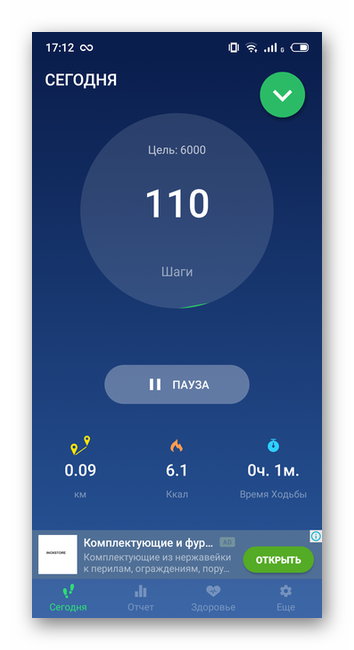
- Шагомер – Счетчик Шагов.
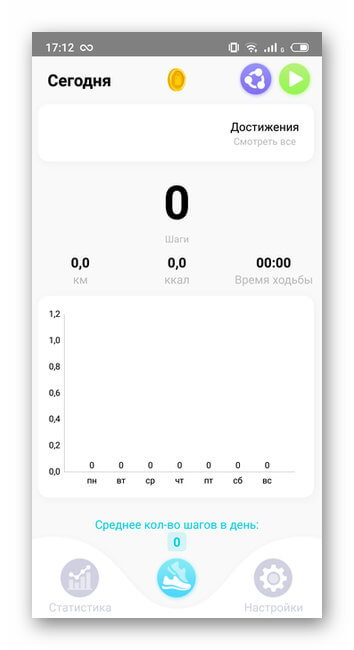
- Шагомер: бесплатный счетчик шагов и калорий — напоминает употреблять воду, присутствует отслеживание по GPS, настройка чувствительности замеров.
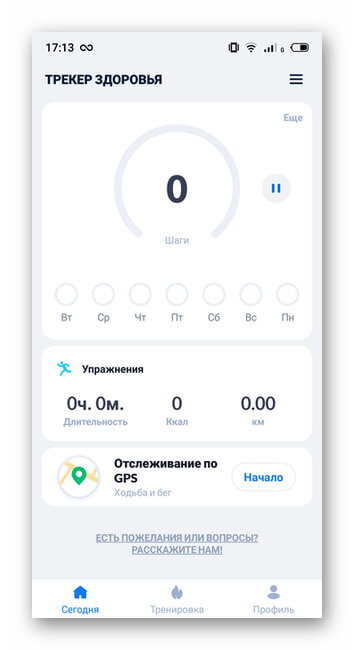
- Шагомер – бесплатный счетчик шагов и калорий — подробная статистика о каждом дне.
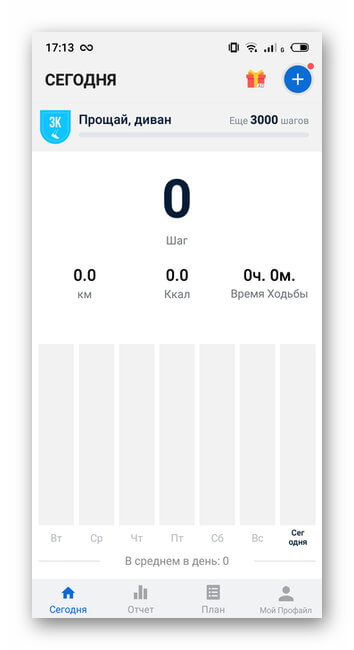
- Google Fit — контролирует физическую активность во время бега, ходьбы или поездок на велосипеде. Собирает информацию о расписании сна, на основании чего дает личные рекомендации для укрепления здоровья. Полное отсутствие рекламы.
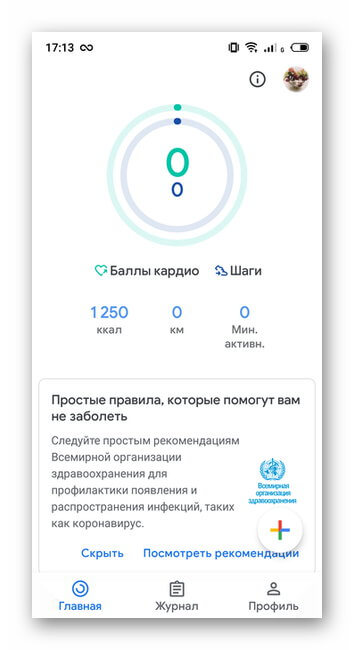
Почему шагомер показывает неправильные данные. Калибровка
Погрешность в данных вызывает сбой в работе акселерометра. На некоторых смартфонах его калибруют вручную:
- Зайдите в «Настройки».
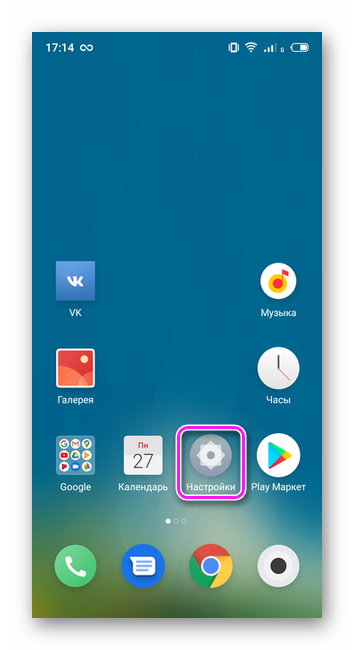
- Откройте «Специальные возможности».
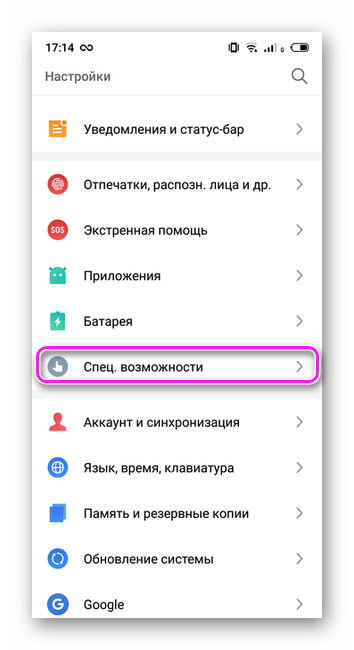
- Нажмите по «Датчик ускорения и гироскоп».
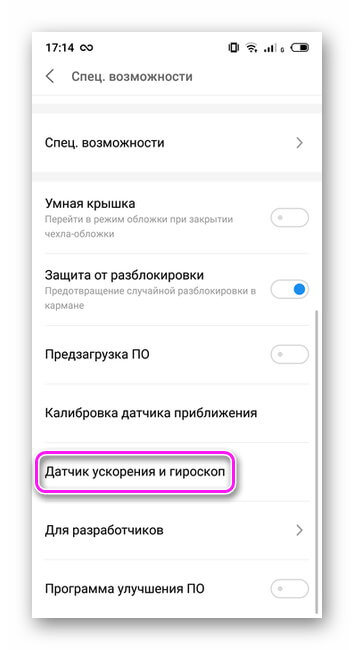
- Положите телефон горизонтально и тапните по «Калибровка».
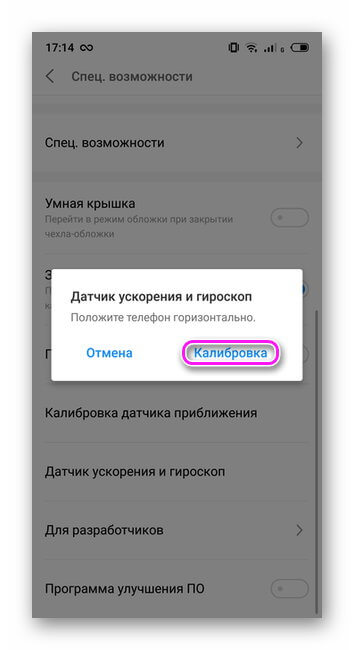
Работа в фоновом режиме
Если приложение неверно подсчитывает шаги:
- Перейдите в «Настройки».
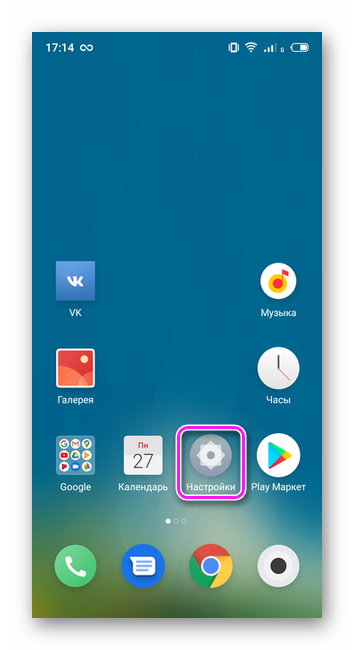
- Зайдите в «Приложения» – «Все приложения».
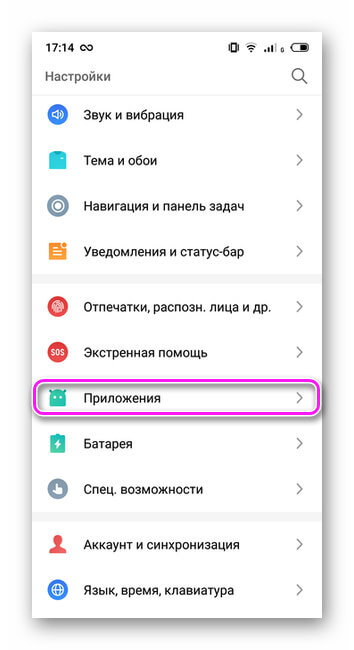
- Найдите и откройте карточку шагомера.
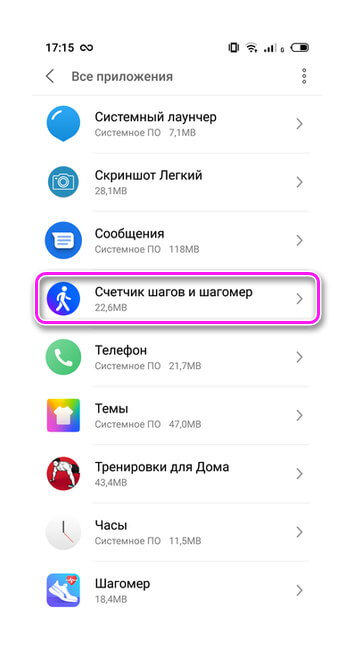
- Откройте «Управление разрешениями».
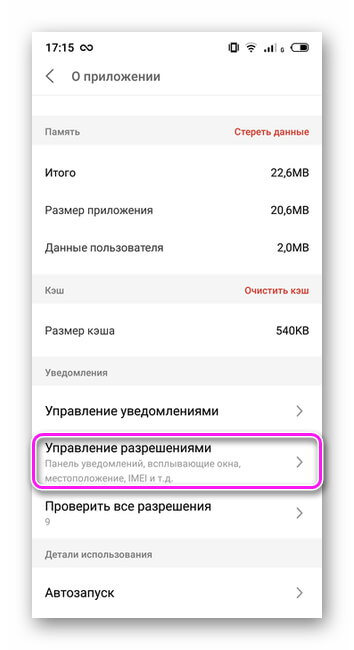
- В «Работа в фоне» установите «Разрешить работу в фоне».
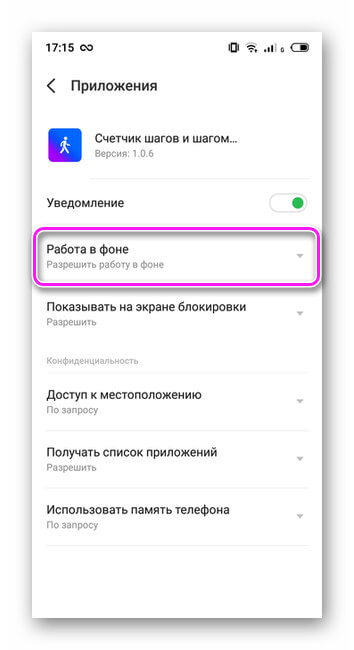
Энергосбережение отключает работу шагомера
Включенный режим энергосбережения может блокировать работу стороннего софта. Чтобы его отключить:
- Перейдите в «Настройки».
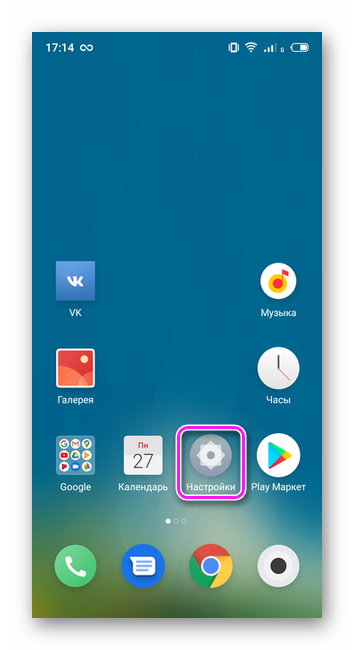
- Откройте «Батарея».
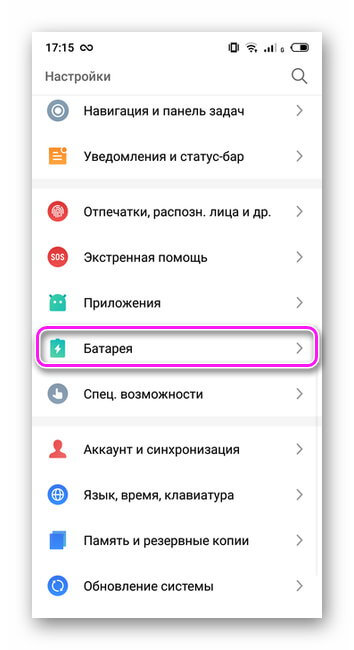
- Деактивируйте включенные режимы энергосбережения.
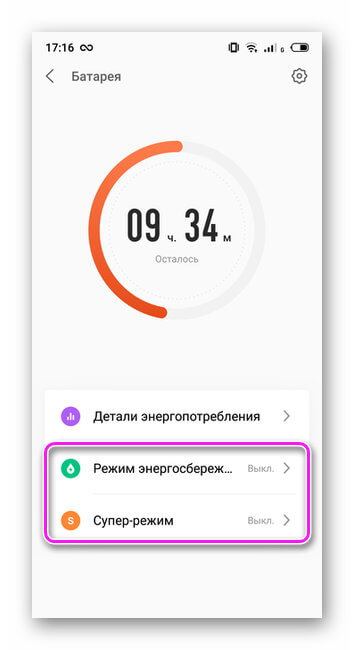
Важно! Расположение настроек в соответствующем меню отличается в зависимости от интерфейса (MIUI, EMUI, Flyme и т.д.).
Шагомер рассчитан на пользователей, которые хотят вести здоровый образ жизни и не тратить деньги на отдельный педометр. Из недостатков подсчета шагов с помощью смартфона: большинство приложений платные, акселерометр бюджетных моделей работает с погрешностями.






